如何在 Microsoft 365 中使用頁面、網站、& 入口網站功能影片的概觀
建置在 SharePoint) 上之 Stream (的基礎是將視訊檔案儲存在 SharePoint、Microsoft Teams、& Viva Engage,讓您能夠使用 SharePoint 新式網頁元件、頁面、網站、入口網站、Teams 和 Viva Connections,在內部網路和小組中建立影片內容的目的地。 藉由使用 SharePoint、Viva Connections 和 Teams,您可以將自定義影片體驗與其他內容一起儲存在內部網路、小組和部門共同作業區域。
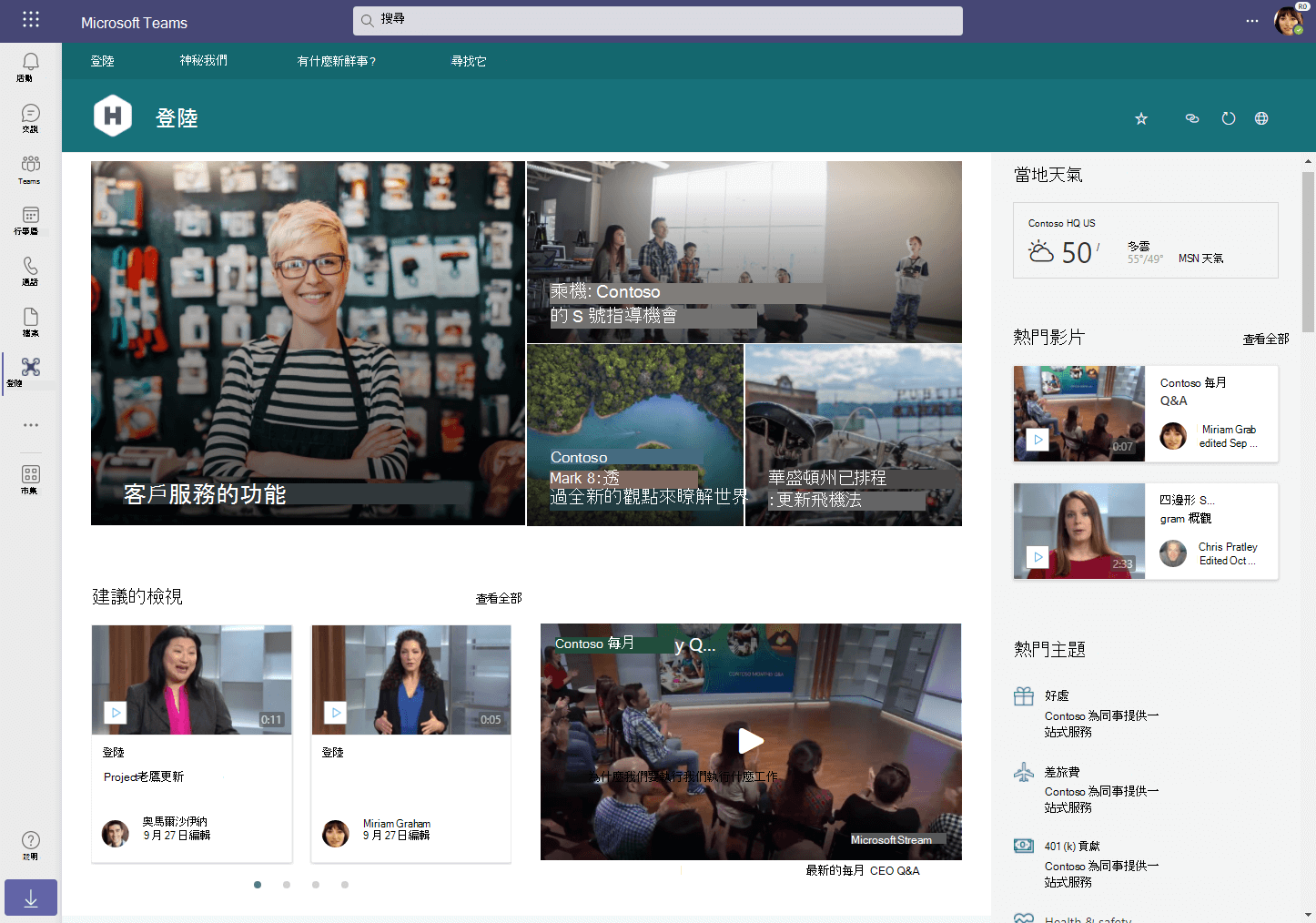 內部網路首頁上的影片,請參閱我們如何設定此項目的引導式逐步解說
內部網路首頁上的影片,請參閱我們如何設定此項目的引導式逐步解說
![透過 Viva Connections 顯示為 Teams 索引標籤的學習網站。視訊會在頁面上顯示為頁面頂端的主圖元素、依主題細分,以及在 [矩形影片] 區段中顯示。](media/portals/video-learning-central-site.png) 在學習網站中的影片,請參閱引導式逐步解說,以了解我們如何設定此功能
在學習網站中的影片,請參閱引導式逐步解說,以了解我們如何設定此功能
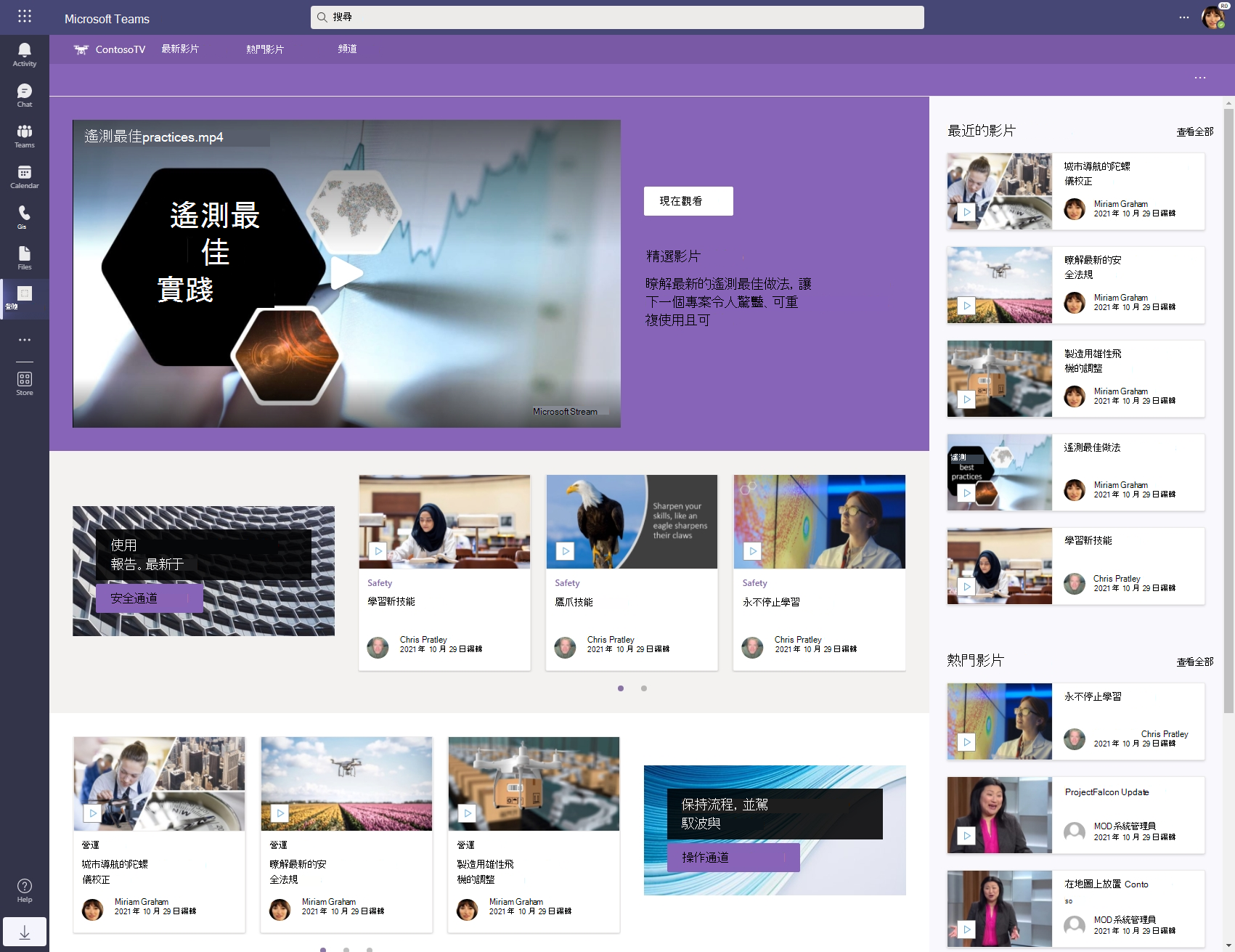 視訊入口網站與頻道,請參閱引導式逐步解說,以了解我們如何設定此功能
視訊入口網站與頻道,請參閱引導式逐步解說,以了解我們如何設定此功能
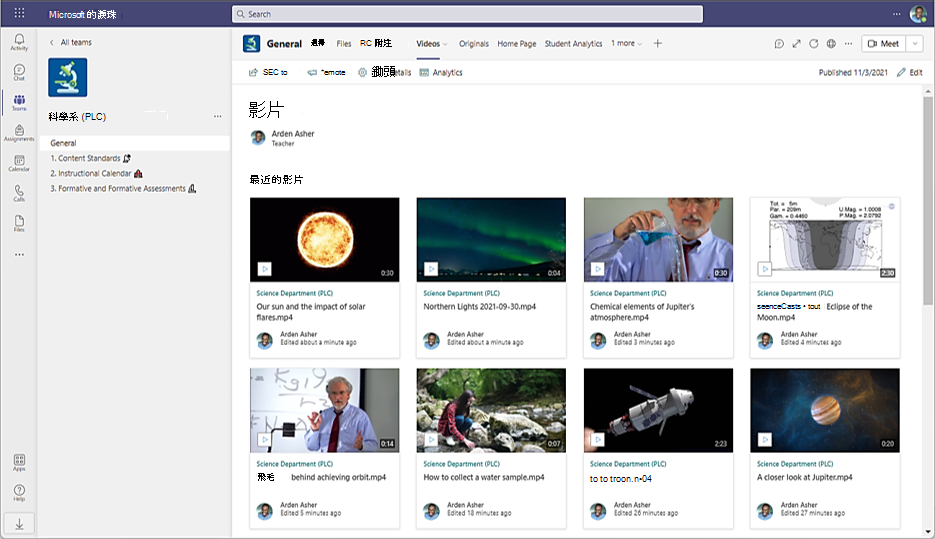 Teams 中的影片索引卷標,請參閱我們如何設定此功能的引導式逐步解說
Teams 中的影片索引卷標,請參閱我們如何設定此功能的引導式逐步解說
在過去,組織內的視訊會委派為儲存在單一影片入口網站中,而該入口網站大多用來作為主控服務。 人們會將影片上傳至影片入口網站、抓取檔案的連結,然後將直接連結傳送給其檢視者,或將影片內嵌至其他目的地。 影片入口網站是獨立目的地,未與組織的內部網路或小組共同作業工作流程整合。
透過建置在 SharePoint) 上的 Stream (,我們正在變更該模式。 我們正在改善Microsoft 365 的視訊體驗,並讓影片成為另一種受管理、組織化的內容類型,並與其他所有新聞、檔和檔案內容一起精選。 此外,視訊與其他內容類型不同之處,我們一定要允許展示影片特定的案例和功能。
當您開始思考如何在組織內提供影片功能時,以下是可協助您的數個資源:
深入瞭解 SharePoint & Viva Connections
- 規劃智慧型 SharePoint 內部網路
- 設定內部網路的主網站
- 設定 Viva Connections
- 設定 Viva Connections 摘要
- 建立和設定 SharePoint 新式頁面
- 引導式 SharePoint 網站逐步解說
在建立影片目的地 & 精選影片
以下是基本建置組塊和一些範例,說明如何在 SharePoint 和 viva Microsoft上建置自己的影片體驗。 在未來,我們將透過將影片體驗整合到 SharePoint 網站範本,甚至探討如何建立「影片入口網站」網站範本,讓設定變得更容易。 當我們在未來將視訊新增至網站範本時,它會更簡單,因此您不需要從頭開始建置影片體驗。
- SharePoint 頁面的視訊建置組塊
- 建立影片體驗的引導式逐步解說